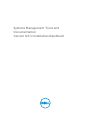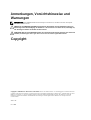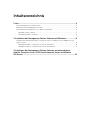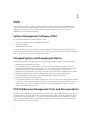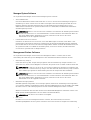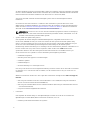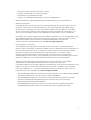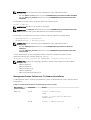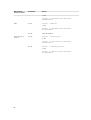Systems Management Tools and
Documentation
Version 8.0.1 Installationshandbuch

Anmerkungen, Vorsichtshinweise und
Warnungen
ANMERKUNG: Eine ANMERKUNG liefert wichtige Informationen, mit denen Sie den Computer
besser einsetzen können.
VORSICHT: Ein VORSICHTSHINWEIS macht darauf aufmerksam, dass bei Nichtbefolgung von
Anweisungen eine Beschädigung der Hardware oder ein Verlust von Daten droht, und zeigt auf,
wie derartige Probleme vermieden werden können.
WARNUNG: Durch eine WARNUNG werden Sie auf Gefahrenquellen hingewiesen, die materielle
Schäden, Verletzungen oder sogar den Tod von Personen zur Folge haben können.
Copyright
Copyright © 2014 Dell Inc. Alle Rechte vorbehalten. Dieses Produkt ist durch US-amerikanische und internationale
Urheberrechtsgesetze und nach sonstigen Rechten an geistigem Eigentum geschützt. Dell
™
und das Dell Logo sind
Marken von Dell Inc. in den Vereinigten Staaten und/oder anderen Geltungsbereichen. Alle anderen in diesem
Dokument genannten Marken und Handelsbezeichnungen sind möglicherweise Marken der entsprechenden
Unternehmen.
2014 - 09
Rev. A00

Inhaltsverzeichnis
1 Info...........................................................................................................................4
Systems Management-Software-DVDs............................................................................................... 4
Managed System und Management Station........................................................................................ 4
DVD DellSystems Management Tools and Documentation............................................................... 4
Managed System Software..............................................................................................................5
Management Station-Software.......................................................................................................5
2 Installation der Management Station-Software auf Windows.....................8
Installation der Management Station-Software auf Microsoft Windows Server 2008 Core und
Hyper-V Server...................................................................................................................................... 8
Management Station-Software im CLI-Modus installieren........................................................... 8
Management Station-Software im CLI-Modus deinstallieren.......................................................9
3 Installieren der Management Station-Software auf unterstütztem
Red Hat Enterprise Linux, SUSE Linux Enterprise Server und VMware
ESX Server................................................................................................................ 11

1
Info
Das Management Station Software-Installationshandbuch enthält eine Übersicht der Management
Station-Software und Installationsanleitungen dafür. Informationen über die Installation von Server
Administrator finden Sie im Server Administrator-Installationshandbuch auf der DVD Systems
Management Tools and Documentation.
Systems Management-Software-DVDs
Die Systems Management-Software umfasst 3 DVDs:
• DVD Systems Management Tools and Documentation
• DVD Server Updates
• DVD Management Console
Informationen über die Systeme, die die Systemmanagement-Software unterstützen, die von diesen
Systemen unterstützten Betriebssysteme und die Komponenten, die Sie auf diesen Systemen installieren
können, finden Sie in der Systems Software Support Matrix.
Managed System und Management Station
Systeme können nach der Art der Verwendung der Verwaltungshilfsprogramme eingeteilt werden:
• Managed System (Verwaltetes System)
Ein verwaltetes System ist ein beliebiges System, das mit Server Administrator überwacht und
verwaltet wird (einem der Systemverwaltungs-Tools auf der DVD Systems Management Tools and
Documentation) oder mit der Verwaltungskonsole. Sie können Systeme, auf denen Server
Administrator ausgeführt wird, lokal oder remote durch einen unterstützten Webbrowser verwalten.
Weitere Informationen über den Server Administrator finden Sie im Server Administrator-
Benutzerhandbuch auf der DVD Systems Management Tools and Documentation.
• Management Station (Verwaltungsstation)
Eine Verwaltungsstation ist ein Laptop, Desktop oder Server, mit dem Sie ein oder mehrere verwaltete
Systeme von einem zentralen Standort aus mit Tools wie Intelligent Platform Management Interface
(IPMI) Utilities, Remote Access Controller (RAC)-Tools, Dell OpenManage Essentials oder Server
Administrator Web Server verwalten.
DVD DellSystems Management Tools and Documentation
Die DVD Systems Management Tools and Documentation enthält die Systemverwaltungs-Software. Die
Systemverwaltungs-Software hilft Ihnen bei der Verwaltung der Systeme durch die Überwachung der
Systemkomponenten, die Diagnose von Problemen, die Benachrichtigung durch Warnungen und die
Remote-Fehlerbehebung. Die Systemverwaltungs-Software wird in verwaltete Systemsoftware und
Verwaltungsstationssoftware klassifiziert.
4

Managed System Software
Die folgenden Anwendungen umfassen die Managed System-Software:
• Server Administrator
Der Server Administrator bietet umfassende Eins-zu-Eins-In-Band-Serververwaltungslösungen zur
Verwaltung von einem lokalen Server und über Fernzugriff unter Verwendung einer Web-Browser-
basierten grafische Benutzeroberfläche (GUI) und der Befehlszeilenschnittstelle (CLI). Server
Administrator installiert Server-spezifische Remote Access Card (RAC) und Netzwerkschnittstellen-
Verwaltungskomponenten.
ANMERKUNG: Wenn es sich um eine neue Installation auf einem 64-Bit-Betriebssystem handelt
und eine 64-Bit-Version von Server Administrator für die Installation verwendet wird. Wenn Sie
den Server Administrator aktualisieren möchten, wird eine 32-Bit-Version des Server
Administrators für das Upgrade verwendet.
• Lokaler Remote Access Controller
Installieren Sie Remote Access Controller, um E-Mail-Warnungen zu erhalten, wenn Warn- oder
Fehlerereignisse hinsichtlich Spannung, Temperatur und Lüftergeschwindigkeit auftreten. Weiterhin
protokolliert Remote Access Controller auch Ereignisdaten und den neuesten Absturzbildschirm (nur
auf Systemen mit Microsoft Windows-Betriebssystem), um Ihnen zu helfen, die wahrscheinliche
Ursache eines Systemausfalls zu diagnostizieren.
Management Station-Software
Die folgenden Anwendungen umfassen die Dell Management Station-Software, die Sie unter
Verwendung der DVD Dell Systems Management Tools and Documentation installieren können:
• Active Directory Snap-In
Das Active Directory (AD)-Snapin-Dienstprogramm stellt ein Erweiterungs-Snapin zum Microsoft
Active Directory bereit, um AD-Objekte zu verwalten, die spezifisch für Produkte auf dieser DVD sind.
ANMERKUNG: Es stehen sowohl 32-Bit- wie 64-Bit-Installationsprogramme zur Verfügung. Bei
der Installation von Active Directory-Snap-In aus dem Autostart, Active Directory Snap-In startet
das Installationsprogramm für das Betriebssystem mit der entsprechenden Architektur.
ANMERKUNG: Wenn es sich um eine neue Installation auf einem 64-Bit-Betriebssystem handelt
und eine 64-Bit-Version von Server Administrator für die Installation verwendet wird. Wenn Sie
den Server Administrator aktualisieren möchten, wird eine 32-Bit-Version des Server
Administrators für das Upgrade verwendet.
• BMC/IPMI-Dienstprogramme
BMC Management Utility (BMU) ist ein Dienstprogramm, das Remote-Verwaltung und Konfiguration
von Systemen anbietet, ausgestattet mit einem Baseboard Management Controller (BMC) oder iDRAC
mit IPMI-Protokoll. IPMI-Dienstprogramme sind CLI-basierte Management Station-Software.
Weitere Informationen über das BMU finden Sie im Baseboard Management Controller Utilities User's
Guide (Baseboard Management Controller Utilities-Benutzerhandbuch)
ANMERKUNG: Nur der 32–Bit-Installer ist verfügbar.
• RAC-Tools
Die RAC-Konsole ist eine Management Station Software, die erstellt wurde, um Remote-
Verwaltungsfähigkeiten für Dell Systeme zu bieten. Sie können im Remote-Zugriff eine Verbindung
5

zur RAC-Hardware herstellen und auf die RAC-Funktionen zugreifen, indem Sie entweder einen Web-
Browser oder die RACADM-Befehlszeilenschnittstelle (CLI) verwenden. RACADM-Befehlsschnittstelle
ist die Befehlszeilen-Benutzerschnittstelle zum Remote Access Controller (RAC).
Sie können den RAC entweder auf dem Managed System oder auf der Management Station
installieren.
Informationen über die Installation von RAC auf dem verwalteten System finden Sie im Server
Administrator-Installationshandbuch. Informationen über die Installation auf der Verwaltungsstation
finden Sie unter Installieren der Management Station Software auf Windows. Weitere Informationen
über RAC finden Sie im Remote Access Controller-Benutzerhandbuch.
ANMERKUNG: Sowohl 32–Bit- als auch 64–Bit-Installationsprogramme stehen zur Verfügung.
Wenn RAC-Tools durch die automatische Ausführung installiert werden, startet RAC-Tools die
Installation der Betriebssystemarchitektur gemäß.
• Systems Build and Update Utility (SBUU)
Dell empfiehlt die Verwendung des Embedded Management, Integrated Dell Remote Access
Controller 8 (iDRAC8) mit Lifecycle Controller anstelle des Dell Systems Build and Update Utility
(SBUU). Das SBUU wird durch Lifecycle Controller auf Dell Servern 13G ersetzt. iDRAC mit Lifecycle
Controller ist eine Embedded Systems Management-Anwendung für die Betriebssystem-
Bereitstellung und die Verwaltung von PowerEdge-Servern während ihrer gesamten Lebensdauer. Sie
können auf den Dell Lifecycle Controller zugreifen, indem Sie die Taste <F10> während des
Systemstarts drücken. Über die lokale grafische Benutzeroberfläche von iDRAC8 mit Lifecycle
Controller können Sie Folgendes in einer Vorbetriebssystemumgebung ausführen:
– Hardwarekonfiguration
– Betriebssystem und Hypervisor-Bereitstellungen
– Hardware-Updates
– Hardwarediagnose
– Einfache Wartung von PowerEdge-Servern
Der Lifecycle Controller ist eine integrierte Ausführung auf allen Servern der 11. Generation und höher.
Es sind keine Tools oder Downloads erforderlich, um die Funktionen des Lifecycle Controllers zu
verwenden.
Weitere Informationen finden Sie in den folgenden Dokumenten verfügbar unter dell.com/support/
manuals:
– Dell Lifecycle Controller 2 Version <Version Number> User's Guide (Dell Lifecycle Controller 2
Version <Versionsnummer> Benutzerhandbuch)
– Dell Lifecycle Controller Web Services Interface Guideline (Dell Lifecycle Controller Web Services
– Schnittstellenrichtlinie)
– Lifecycle Controller Integration Best Practices
• IT Assistant
Dell empfiehlt die Verwendung von Dell OpenManage Essentials als Ersatz für IT Assistant. Dell
OpenManage Essentials (OME) bieten verbesserte Funktionen, wie z. B.:
– Ermittlung und Bestandsaufnahme der Systeme.
6

– Überwachung des Funktionszustands der Systeme.
– Anzeigen und Verwalten von Systemwarnungen.
– Ausführung von Systemaktualisierungen.
– Anzeige von Hardwarebestandsaufnahme und Konformitätsberichte.
Weitere Informationen über Dell OpenManage Essentials erhalten Sie vom Dienstanbieter.
• iDRAC Service Module
Das iDRAC-Modul ist eine leichte, optionale Softwareanwendung, die auf einem Dell Server der 12.
Generation oder eine höher installiert werden kann. Durch die Verwendung des iDRAC-Service-
Module können Sie Funktionen auf dem unterstützten Betriebssystem konfigurieren. Das iDRAC-
Service-Module bietet zusätzliche Server Management-Daten für iDRAC und ermöglicht Eins-zu-
vielen-Konsolen mit Zugriff auf die Systems Management-Daten mithilfe von BS-Schnittstellen.
Das iDRAC-Service-Modul ergänzt ebenfalls die iDRAC-Schnittstellen, wie z.B. der RACADM-CLI und
GUI, WSMAN mit zusätzlichen Überwachungsfunktionen. Weitere Informationen finden Sie unter
iDRAC Service Module <Version Number> Installation Guide (iDRAC-Service Module
<Versionsnummer> Installationshandbuch) unter dell.com/support/manuals.
• Dell Deployment Toolkit (DTK)
Das Dell OpenManage Deployment Toolkit (DTK) umfasst eine Reihe von Dienstprogrammen,
Beispiel-Scripts sowie Beispiel-Konfigurationsdateien, die Sie zur Bereitstellung und Konfiguration von
Dell-Systemen verwenden können. Sie können DTK zur Erstellung von Skrip-basierten und RPM-
basierten Installationen für die Bereitstellung einer großen Anzahl von Systemen in einer
Vorbetriebssystemumgebung auf zuverlässiger Weise verwenden und ohne ihre aktuellen
Bereitstellungsprozesse zu ändern. Unter Verwendung von DTK können Sie Betriebssysteme auf Dell
Systemen im BIOS oder UEFI (Unified Extensible Firmware Interface)-Modus installieren.
Zusätzlich zu den Befehlszeilen-Dienstprogrammen, die zum Konfigurieren verschiedener
Systemfunktionen verwendet werden, bietet das DTK auch Beispiel-Scripts und -
Konfigurationsdateien zum Ausführen allgemeiner Bereitstellungs-Tasks und Dokumentationen. Diese
Dateien und Scripts beschreiben die Verwendung des DTK in Microsoft Windows Pre-Installation
Environment (Windows PE) – und Linux-Umgebungen. Weitere Informationen finden Sie in den
folgenden Dokumenten verfügbar unter dell.com/support/manuals:
– Dell OpenManage Deployment Toolkit Version <Version Number> User's Guide (Dell OpenManage
Deployment Toolkit Version <Versionsnummer> Benutzerhandbuch)
– Dell OpenManage Deployment Toolkit Version <Version Number> Command Line Interface
Reference Guide (Dell OpenManage Deployment Toolkit Version <Versionsnummer>
Befehlszeilenoberfläche-Referenzhandbuch)
– Dell OpenManage Deployment Toolkit Version <Version Number> Installation Guide (Dell
OpenManage Deployment Toolkit Version <Versionsnummer> Installationsanleitung)
7

2
Installation der Management Station-
Software auf Windows
1. Melden Sie sich mit Administratorberechtigungen an dem System an, auf dem die Management
Station-Anwendungen installiert werden sollen.
2. Legen Sie die DVD Systems Management Tools and Documentation ins DVD-Laufwerk ein oder
bitten Sie Ihren Dienstanbieter um Informationen zum Herunterladen des Web-
Installationsprogramms.
3. Führen Sie autorun.exe aus.
ANMERKUNG: Wenn Sie die DVD zur Installation verwenden, wählen Sie die Management
Station-Anwendung aus, die Sie installieren möchten, und klicken Sie auf Installieren.
4. Folgen Sie den übrigen Anweisungen des InstallShield-Assistenten.
ANMERKUNG: Sie können nicht Remote-RAC (RAC, der auf der Management Station installiert
ist) und lokalen RAC (RAC, der auf dem Managed System installiert ist) auf demselben System
installieren.
Installation der Management Station-Software auf
Microsoft Windows Server 2008 Core und Hyper-V Server
Das Betriebssystem von Windows Server 2008 Core oder Hyper-V Server unterstützt keine auf einer
grafischen Benutzeroberfläche (GUI) basierende Installation der Dell OpenManage-
Softwarekomponenten. Die OpenManage-Software muss im Befehlszeilenschnittstellen-Modus auf
Server Core installiert werden. Weitere Informationen über Server Core finden Sie auf der Microsoft
Website.
ANMERKUNG: Melden Sie sich als integrierter Administrator an, um Systems Management Software
unter Windows Server 2008 und Windows Vista zu installieren. Weitere Informationen zu
integrierten Administratorkonten finden Sie in der Hilfe von Windows Server 2008.
Management Station-Software im CLI-Modus installieren
ANMERKUNG: Führen Sie die Eingabeaufforderung als Administrator aus, um Tasks mit dem CLI-
Modus erfolgreich durchzuführen.
Um RAC-Tools zu installieren, starten Sie die MSI-Datei mit folgendem Befehl:
• Für 32–Bit: msiexec /i RACTools.msi
• Für 64–Bit: msiexec /i RACTools_x64,msi
8

ANMERKUNG: Auf der DVD Dell Systems Management Tools and Documentation:
• Die Datei RACTools.msi befindet sich unter SYSMGMT\ManagementStation\windows\DRAC
• Die Datei RACTools_x64,msi befindet sich unter SYSMGMT\ManagementStation\windows
\DRACx64
Zur Installation von BMU starten Sie die MSI-Datei mit folgenden Befehl:
msiexec /i BMC.msi
ANMERKUNG: Nur der 32–Bit-Installer ist verfügbar.
ANMERKUNG: Die BMC.msi-Datei befindet sich unter SYSMGMT\ManagementStation\windows
\BMC auf der DVD Dell Systems Management Tools and Documentation.
Zur Installation von Active Directory Snap-In starten Sie die MSI-Datei mit folgenden Befehl:
• Für 32–Bit: msiexec /i ADSnapIn.msi
• Für 64–Bit: msiexec /i ADSnapIn_x64,msi
ANMERKUNG: Auf der DVD Dell Systems Management Tools and Documentation:
• Die Datei ADSnapIn.msi befindet sich unter SYSMGMT\ManagementStation\windows
\ADSnapIn
• Die Datei ADSnapIn_x64,msi befindet sich unter SYSMGMT\ManagementStation\windows
\ADSnapInx64
Um die lokalisierte Version der Management Station-Software zu installieren, geben Sie in der
Befehlsaufforderung den folgenden Befehl ein: msiexec / I
<management_station_software>.msi TRANSFORMS= <language_transform>.mst
ANMERKUNG: Ersetzen Sie <language_transform>.mst durch die entsprechende Sprachdatei.
• 1031.mst (Deutsch)
• 1034.mst (Spanisch)
• 1036.mst (Französisch)
• 1041.mst (Japanisch)
• 2052.mst (Vereinfachtes Chinesisch)
Management Station-Software im CLI-Modus deinstallieren
Um Management Station-Software zu deinstallieren, führen Sie die Befehle wie in der folgenden Tabelle
aufgeführt aus.
Tabelle 1. Befehle zum Deinstallieren der Management Station-Software
Management
Station-Software
Architektur Befehl
RAC-Tools 32–Bit
msiexec /x RACTools.msi
(oder)
msiexec /x {078E77F2-F718-4A8B-9268-
DA6FB6C56C2E}
64–Bit
msiexec /x RACTools_x64,msi
9

Management
Station-Software
Architektur Befehl
(oder)
msiexec /x {62AC58AC-9399-440D-8D36-
CDEAD4AB0CAD}
BMU 32–Bit
msiexec /x BMC.msi
(oder)
msiexec /x {2EC4AF0E-23A9-4584-A0B3-
E5146CF26B6A}
64–Bit Nicht anwendbar
Active Directory
Snap-In
32–Bit
msiexec /x ADSnapIn.msi
(oder)
msiexec /x {A43476A4-2111-41E4-A40F-
A958499C3C57}
64–Bit
msiexec /x ADSnapIn_x64,msi
(oder)
msiexec /x {E5F22347-6D63-4598-AA46-
FF748F313D84}
10

3
Installieren der Management Station-
Software auf unterstütztem Red Hat
Enterprise Linux, SUSE Linux Enterprise
Server und VMware ESX Server
Nur DRAC Tools und BMU werden auf den Betriebssystemen Red Hat Enterprise Linux, SUSE Linux
Enterprise Server und VMware ESX Server unterstützt.
Auf dem Red Hat Enterprise Linux 5-Betriebssystem werden DVDs automatisch mit der Ladeoption -
noexec mount geladen. Diese Option erlaubt Ihnen nicht, beliebige ausführbare Dateien von der DVD
auszuführen. Sie müssen die DVD-ROM manuell laden und dann die ausführbaren Dateien ausführen.
Um das BMU zu installieren, Navigieren Sie zum Verzeichnis SYSMGMT/ManagementStation/linux/bmc
und installieren Sie BMU RPM mithilfe des folgenden für das Betriebssystem spezifischen RPM-Befehls:
• Für Systeme, die unter Red Hat Enterprise Linux laufen, geben Sie rpm -ivh osabmcutil*-RHEL-
*.rpm
ein.
• Für Systeme, die unter SUSE Linux Enterprise Server laufen, geben Sie rpm -ivh osabmcutil*-
SUSE-*.rpm ein.
So installieren Sie die neueste Version der RAC Tools:
1. Deinstallieren Sie das vorhandene IPMI-Tool:
a. Fragen Sie das vorhandene IPMI-Tool ab: rpm -qa | grep ipmitool .
Wenn das IPMI-Tool bereits installiert ist, lautete die Antwort auf die Abfrage: ipmitool-
x.x.xx-x.x.xx
.
b. So deinstallieren Sie das vorhandene IPMI-Tool:
• Für Systeme, die unter SUSE Linux Enterprise Server und VMware ESX Server laufen, geben
Sie rpm -e ipmitool-x.x.xx-x.x.xx ein
• Für Systeme, die unter Red Hat Enterprise Linux 5.x laufen, geben Sie rpm –e OpenIPMI-
tools
ein
• Für Systeme, die unter Red Hat Enterprise Linux 6.x laufen, geben Sie rpm –e ipmitool
ein
ANMERKUNG: Die vom vorhandenen IPMITOOL gemachten Einstellungen werden
zurückbehalten.
2. Navigieren Sie zum Verzeichnis SYSMGMT/ManagementStation/linux/rac/<OS> und führen Sie den
folgenden Befehl aus: rpm -ivh *.rpm.
11
-
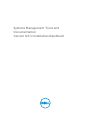 1
1
-
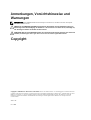 2
2
-
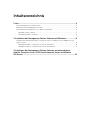 3
3
-
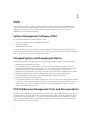 4
4
-
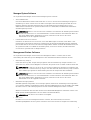 5
5
-
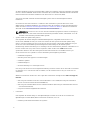 6
6
-
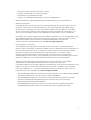 7
7
-
 8
8
-
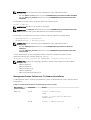 9
9
-
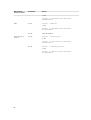 10
10
-
 11
11
Dell OpenManage Software 8.0.1 Bedienungsanleitung
- Typ
- Bedienungsanleitung
- Dieses Handbuch eignet sich auch für
Verwandte Artikel
-
Dell OpenManage Software 8.1 Bedienungsanleitung
-
Dell OpenManage Server Administrator Version 8.2 Bedienungsanleitung
-
Dell OpenManage Software 7.4 Benutzerhandbuch
-
Dell OpenManage Server Administrator Version 7.4 Benutzerhandbuch
-
Dell OpenManage Server Administrator Version 8.2 Bedienungsanleitung
-
Dell OpenManage Server Administrator Version 8.4 Bedienungsanleitung
-
Dell OpenManage Server Administrator Version 8.5 Benutzerhandbuch
-
Dell OpenManage Server Administrator Version 9.1.2 Bedienungsanleitung
-
Dell OpenManage Software 7.3 Benutzerhandbuch
-
Dell OpenManage Software 7.3 Benutzerhandbuch